 Computer-Tutorials
Computer-Tutorials
 Browser
Browser
 Was tun, wenn Firefox nicht geöffnet werden kann? Was tun, wenn Firefox nicht geöffnet werden kann?
Was tun, wenn Firefox nicht geöffnet werden kann? Was tun, wenn Firefox nicht geöffnet werden kann?
Was tun, wenn Firefox nicht geöffnet werden kann? Was tun, wenn Firefox nicht geöffnet werden kann?
Der PHP-Editor Zimo stellt Ihnen die Lösung für das Problem vor, dass Firefox nicht geöffnet werden kann. Im täglichen Gebrauch kann der Firefox-Browser manchmal nicht normal geöffnet werden, was zu gewissen Problemen bei unserer Arbeit und unserem Leben führt. Solange Sie jedoch einige einfache Lösungsfähigkeiten beherrschen, können Sie diese Situation problemlos bewältigen. Lassen Sie uns gemeinsam die spezifischen Lösungen kennenlernen!
Es gibt viele Gründe für diese Situation:
Ursache 1: Es laufen bereits Firefox-Browserprozesse, um dann alle Firefox.exe-Prozesse zu stoppen Starten Sie Firefox neu.

Ursache 2: Die folgenden drei Plug-Ins verursachen normalerweise das Auftreten dieser Situation: Norton IPS, Select Norton Toolbar, Skype 4.0 Wenn Sie eines der oben genannten Plug-Ins installiert haben, deaktivieren Sie bitte vorübergehend
Grund drei: Das System schaltet den System-Proxy automatisch ein
1. Führen Sie zuerst die neueste Version der Menütaste aus
2. Klicken Sie dann in den Optionen auf die Funktion „Erweitert“ – klicken Sie dann unten auf „Netzwerk“ – und klicken Sie dann auf der rechten Seite des Netzwerks auf „Einstellungen“. 3. Nach dem Öffnen In den Verbindungseinstellungen sehen Sie die Auswahl „System-Proxy-Einstellungen verwenden“. Wählen Sie zu diesem Zeitpunkt einfach „Keinen Proxy verwenden“ und klicken Sie auf „OK“.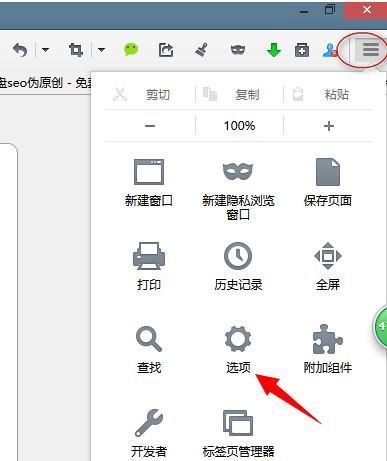
Das obige ist der detaillierte Inhalt vonWas tun, wenn Firefox nicht geöffnet werden kann? Was tun, wenn Firefox nicht geöffnet werden kann?. Für weitere Informationen folgen Sie bitte anderen verwandten Artikeln auf der PHP chinesischen Website!

Heiße KI -Werkzeuge

Undresser.AI Undress
KI-gestützte App zum Erstellen realistischer Aktfotos

AI Clothes Remover
Online-KI-Tool zum Entfernen von Kleidung aus Fotos.

Undress AI Tool
Ausziehbilder kostenlos

Clothoff.io
KI-Kleiderentferner

AI Hentai Generator
Erstellen Sie kostenlos Ai Hentai.

Heißer Artikel

Heiße Werkzeuge

Notepad++7.3.1
Einfach zu bedienender und kostenloser Code-Editor

SublimeText3 chinesische Version
Chinesische Version, sehr einfach zu bedienen

Senden Sie Studio 13.0.1
Leistungsstarke integrierte PHP-Entwicklungsumgebung

Dreamweaver CS6
Visuelle Webentwicklungstools

SublimeText3 Mac-Version
Codebearbeitungssoftware auf Gottesniveau (SublimeText3)

Heiße Themen
 1378
1378
 52
52
 Wie füge ich vertrauenswürdige Websites in Firefox hinzu? -So fügen Sie vertrauenswürdige Websites zu Firefox hinzu
Mar 27, 2024 pm 10:00 PM
Wie füge ich vertrauenswürdige Websites in Firefox hinzu? -So fügen Sie vertrauenswürdige Websites zu Firefox hinzu
Mar 27, 2024 pm 10:00 PM
1. Der Benutzer doppelklickt auf den Computer-Desktop, um die Firefox-Browsersoftware zu öffnen, und ruft die Startseite auf, um auf die drei horizontalen Symbole in der oberen rechten Ecke zu klicken. 2. In der Dropdown-Registerkarte, die angezeigt wird, wählt der Benutzer aus 3. Im sich öffnenden Einstellungsfenster muss der Benutzer die Registerkarte auf der linken Seite auf die Registerkarte „Datenschutz und Sicherheit“ umstellen. Anschließend werden die entsprechenden Funktionsoptionen auf der rechten Seite angezeigt Der Benutzer kann den Abschnitt „Berechtigungen“ direkt aufrufen. Klicken Sie auf die Ausnahmeschaltfläche der Option 5 des Popup-Fensters. Im Popup-Website-Fenster mit den speziellen Berechtigungen der Seite gibt der Benutzer die URL in das Feld „Website-Adresse“ ein und drückt Klicken Sie nacheinander auf die Schaltflächen „Änderungen zulassen“ und „Änderungen speichern“, um die Website-Vertrauensstellung einzurichten.
 So ändern Sie die Sprache in Firefox
Jun 22, 2024 am 01:31 AM
So ändern Sie die Sprache in Firefox
Jun 22, 2024 am 01:31 AM
Wie ändere ich die Sprache in Firefox? Firefox ist eine reine und benutzerfreundliche Open-Source-Browsersoftware. Dieser Browser bietet Benutzern ein schnelles und reines Interneterlebnis. Die Standardsprache des von uns heruntergeladenen und installierten Browsers ist Chinesisch Schnittstellensprache an die Sprache eines anderen Landes anpassen, also wie man sie zu diesem Zeitpunkt bedient. Dieser Artikel gibt Ihnen einen Überblick darüber, wie Sie die Sprache der Firefox-Browseroberfläche ändern können. Freunde in Not dürfen es sich nicht entgehen lassen. Überblick über das Ändern der Sprache der Firefox-Browseroberfläche 1. Der Benutzer öffnet den Firefox-Browser auf dem Computer, geht zur Startseite und klickt auf die drei horizontalen Symbole in der oberen rechten Ecke. Anschließend wird eine Dropdown-Registerkarte angezeigt , und der Benutzer wählt die Einstellungsoption (wie im Bild gezeigt). 2. Die Seite wechselt und öffnet das Einstellungsfenster.
 Warum kann ich nicht auf gate.io zugreifen?
Apr 24, 2024 pm 02:25 PM
Warum kann ich nicht auf gate.io zugreifen?
Apr 24, 2024 pm 02:25 PM
Zu den Gründen für die Unzugänglichkeit von gate.io gehören regionale Beschränkungen, Wartungsarbeiten oder Upgrades, Netzwerkprobleme, Browserkompatibilität, Maßnahmen zur Betrugsbekämpfung und Probleme mit der DNS-Auflösung. Lösung: Stellen Sie sicher, dass keine regionalen Einschränkungen bestehen, warten Sie, bis die Wartung abgeschlossen ist, überprüfen Sie die Netzwerkverbindung, aktualisieren Sie den Browser, wenden Sie sich an den Kundendienst, um die Blockierung aufzuheben, und passen Sie die DNS-Einstellungen an.
 Was ist los, wenn die Eisenbahnlinie 12306 nicht funktioniert?
Apr 30, 2024 am 11:42 AM
Was ist los, wenn die Eisenbahnlinie 12306 nicht funktioniert?
Apr 30, 2024 am 11:42 AM
Zu den Gründen für die Nichtverfügbarkeit von 12306 gehören Website-Wartung, Netzwerkprobleme, Browserprobleme, Systemausfälle, ausgelastete Server und Plug-in-Störungen. Zu den Lösungen gehören: Überprüfen der Wartungszeit, Überprüfen der Netzwerkverbindung, Wechseln des Browsers, Warten auf die Systemreparatur und Deaktivieren von Browser-Plug-Ins.
 So ändern Sie den Standard-Downloadpfad in Firefox. So ändern Sie den Standard-Downloadpfad in Firefox
May 09, 2024 am 11:19 AM
So ändern Sie den Standard-Downloadpfad in Firefox. So ändern Sie den Standard-Downloadpfad in Firefox
May 09, 2024 am 11:19 AM
1. Öffnen Sie den Firefox-Browser, klicken Sie auf das Symbol [drei horizontale Linien] in der oberen rechten Ecke und wählen Sie [Einstellungen] in der Dropdown-Menüleiste, wie in der Abbildung unten gezeigt. 2. Wählen Sie auf der Einstellungsseite [Allgemein] aus, scrollen Sie auf der Seite nach unten und suchen Sie nach [Dateien und Anwendungen], wie in der Abbildung unten gezeigt. 3. Klicken Sie in der Download-Optionsleiste nach dem Optionsfeld zum Speichern der Datei auf [Durchsuchen], wie in der Abbildung unten gezeigt. 4. Wählen Sie im Popup-Dialogfeld den Speicherort des Download-Verzeichnisses aus, den Sie ändern möchten, wie in der Abbildung unten gezeigt. 5. Nachdem die Auswahl abgeschlossen ist, wählen Sie „Immer fragen, wo Dateien gespeichert werden sollen“, damit Sie den Standard-Downloadpfad ändern und ihn jedes Mal auswählen können, wenn Sie eine Datei herunterladen, wie in der Abbildung unten gezeigt.
 So aktivieren Sie das Remote-Debugging in Firefox
Apr 15, 2024 pm 06:04 PM
So aktivieren Sie das Remote-Debugging in Firefox
Apr 15, 2024 pm 06:04 PM
Wie aktiviere ich Remote-Debugging in Firefox? Firefox ist ein Open-Source-Webbrowser-Tool und verfügt über sehr leistungsstarke Funktionen, mit denen Benutzer die Seitencodeeinstellungen ändern können Ich weiß nicht, wo die Remote-Debugging-Funktion aktiviert ist. Als nächstes stellt Ihnen der Editor die Schritte zum Aktivieren des Remote-Debugging im Firefox-Browser vor. Interessierte Freunde dürfen es nicht verpassen. Einführung in die Schritte zum Aktivieren des Remote-Debugging in Firefox 1. Der Benutzer öffnet die Firefox-Browsersoftware auf dem Computer, geht zur Startseite und klickt auf die drei horizontalen Symbole in der oberen rechten Ecke (wie im Bild gezeigt). 2. Anschließend wählt der Benutzer in der Dropdown-Registerkarte, die angezeigt wird, weitere Werkzeugoptionen aus (
 So zeigen Sie den Quellcode einer Seite in Firefox an. So zeigen Sie den Quellcode einer Seite in Firefox an
May 09, 2024 pm 02:10 PM
So zeigen Sie den Quellcode einer Seite in Firefox an. So zeigen Sie den Quellcode einer Seite in Firefox an
May 09, 2024 pm 02:10 PM
1. Öffnen Sie zunächst den Firefox-Browser und klicken Sie auf das Symbol [drei horizontale Linien] in der oberen rechten Ecke, wie in der Abbildung unten gezeigt. 2. Klicken Sie dann in der sich öffnenden Menüleiste auf [Weitere Tools], wie in der Abbildung unten dargestellt. 3. Klicken Sie abschließend auf der Seite „Weitere Tools“ auf [Seitenquellcode], um den Quellcode der Auslagerungsdatei anzuzeigen, wie in der Abbildung unten dargestellt.
 Was soll ich tun, wenn die Little Red Car Creative Workshop nicht geöffnet werden kann?
Mar 19, 2024 pm 03:07 PM
Was soll ich tun, wenn die Little Red Car Creative Workshop nicht geöffnet werden kann?
Mar 19, 2024 pm 03:07 PM
Die Wallpaper-Engine WallpaperEngine von Steam wird auch „Little Red Car“ genannt. Wenn Benutzer bei der Verwendung des Little Red Car Creative Workshop auf die Situation stoßen, dass sie nicht geöffnet werden kann, liegt möglicherweise ein Netzwerkproblem vor. Verwenden Sie Notepad, um die Hosts-Datei zu öffnen und hinzuzufügen 111.230.82.224 Das ist es. Was soll ich tun, wenn der Xiaohongche Creative Workshop nicht geöffnet werden kann? 1. Suchen Sie den usw.-Speicherort des Computers und verwenden Sie Notepad, um die Hosts-Datei zu öffnen. 2. Fügen Sie 111.230.82.224 hinzu, schließen Sie es und speichern Sie es. 3. Steam hat den Inhalt des Steam-Kreativ-Workshops durch Änderung der Präferenzeinstellungen gesperrt, was dazu führte, dass einige Spieler den Kreativ-Workshop nicht nutzen konnten. 4. Öffnen Sie den Steam-Client, klicken Sie auf die obere rechte Ecke, um die Steam-Store-Einstellungen zu öffnen, und klicken Sie auf „Einstellungen“.



